Ah, o temido momento: você se prepara para relaxar, com o controle remoto na mão e a pipoca a postos, mas seu Chromecast se recusa a cooperar. A mensagem ‘Chromecast não conecta no Wi-Fi’, ‘falha na autenticação’, ou ‘não foi possível estabelecer comunicação com o Chromecast’ pode ser incrivelmente frustrante. Afinal, um dispositivo projetado para simplificar seu entretenimento não deveria ser uma fonte de dor de cabeça, certo?
Problemas de conexão e autenticação do Chromecast são comuns e solucionáveis. Este guia completo aborda desde verificações básicas até ajustes técnicos no roteador, incluindo a correção de um bug recente, para restaurar seu streaming.
Se você já se viu nessa situação, saiba que não está sozinho. Problemas de conexão e autenticação são mais comuns do que se imagina, mas a boa notícia é que a maioria deles possui soluções claras e diretas. Desde um sinal de Wi-Fi fraco e interferências de rede até configurações específicas do roteador e até mesmo um bug recente de certificado de autenticação que afetou modelos mais antigos, as causas podem variar, mas as resoluções estão ao seu alcance.
Este guia completo foi cuidadosamente elaborado para desmistificar essas falhas e fornecer um passo a passo prático, baseado nas informações mais atualizadas e nas melhores práticas. Abordaremos desde verificações básicas, como a compatibilidade das bandas Wi-Fi (2.4 GHz e 5 GHz) para seu modelo de Chromecast, até ajustes mais técnicos no seu roteador que podem fazer toda a diferença. Nosso objetivo é que você entenda a raiz do problema e possa restaurar sua experiência de streaming com agilidade e confiança.
Prepare-se para transformar a frustração em diversão. Com nossas dicas e o conhecimento detalhado sobre as particularidades de cada geração do Chromecast, você estará pronto para solucionar qualquer desafio de conexão e voltar a transmitir seu conteúdo favorito sem interrupções. Continue lendo e descubra como reconectar seu Chromecast e desfrutar de toda a sua funcionalidade.
Solucionando Problemas de Conexão e Autenticação do Chromecast no Wi-Fi
Lidar com o Chromecast que não conecta no Wi-Fi ou que apresenta falhas de autenticação pode ser bastante irritante. Frequentemente, a raiz do problema não está no dispositivo em si, mas em fatores como um sinal Wi-Fi fraco, interferências de rede ou configurações inadequadas do roteador. No entanto, é importante notar que alguns problemas, como o recente bug de certificado, exigiram intervenções diretas do Google.
Este guia foi elaborado para oferecer soluções claras e eficazes, garantindo que você possa desfrutar novamente do seu streaming sem interrupções. Abordaremos desde as verificações mais básicas até ajustes mais técnicos.
O Bug do Certificado Expirado: Um Problema para Chromecasts Antigos
Uma das causas mais recentes e notórias para a falha de conexão e autenticação em certos modelos de Chromecast foi um bug de certificado expirado. Este problema afetou principalmente o Chromecast de 2ª Geração e o Chromecast Audio, ambos lançados em 2015. Felizmente, o Google agiu rapidamente.
Em Março de 2025, o Google confirmou ter distribuído uma correção via atualização de firmware. Para que a solução seja efetiva, é crucial que seu dispositivo receba essa atualização.
Além disso, se você realizou um reset de fábrica no seu Chromecast, certifique-se de que o aplicativo Google Home esteja na versão mais recente: v3.30.1.6 para Android e v3.30.106 para iOS. Manter o aplicativo atualizado é essencial para a comunicação correta com o dispositivo.
Para verificar se seu Chromecast recebeu a atualização, tente conectá-lo. Se ele estava com o problema e agora funciona, a atualização provavelmente foi aplicada automaticamente. Caso o problema persista, um reset de fábrica e a tentativa de configuração com o app atualizado são recomendados.
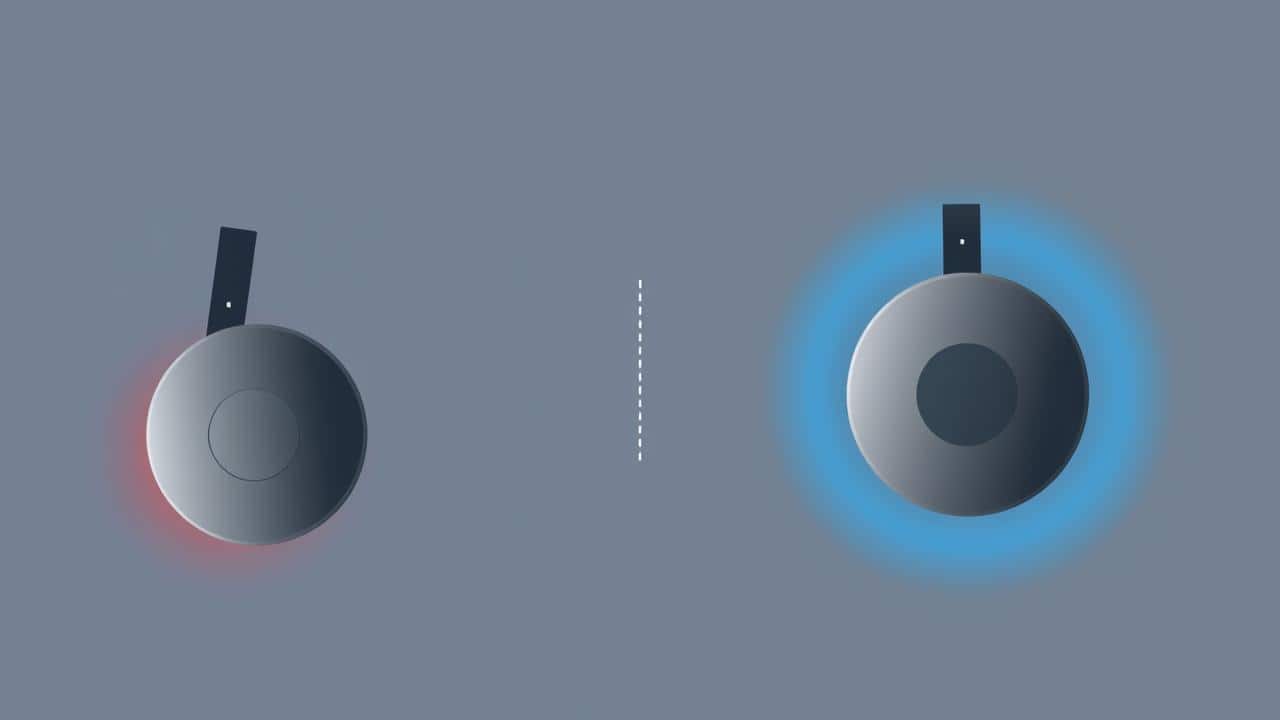
Entendendo as Bandas Wi-Fi: 2.4 GHz vs. 5 GHz e Seu Chromecast
A compatibilidade com as bandas Wi-Fi é um fator crucial para a conexão do seu Chromecast. Existem duas bandas principais: 2.4 GHz e 5 GHz, cada uma com suas características e usos ideais.
A banda de 2.4 GHz oferece um alcance maior e melhor penetração através de paredes e obstáculos, tornando-a ideal para cobrir áreas mais amplas. No entanto, ela é mais suscetível a interferências de outros dispositivos (como micro-ondas e telefones sem fio) e geralmente entrega velocidades mais baixas. Por outro lado, a banda de 5 GHz proporciona velocidades significativamente mais altas, o que é perfeito para streaming em 4K e jogos online, mas seu alcance é menor e é mais facilmente bloqueada por obstáculos físicos.
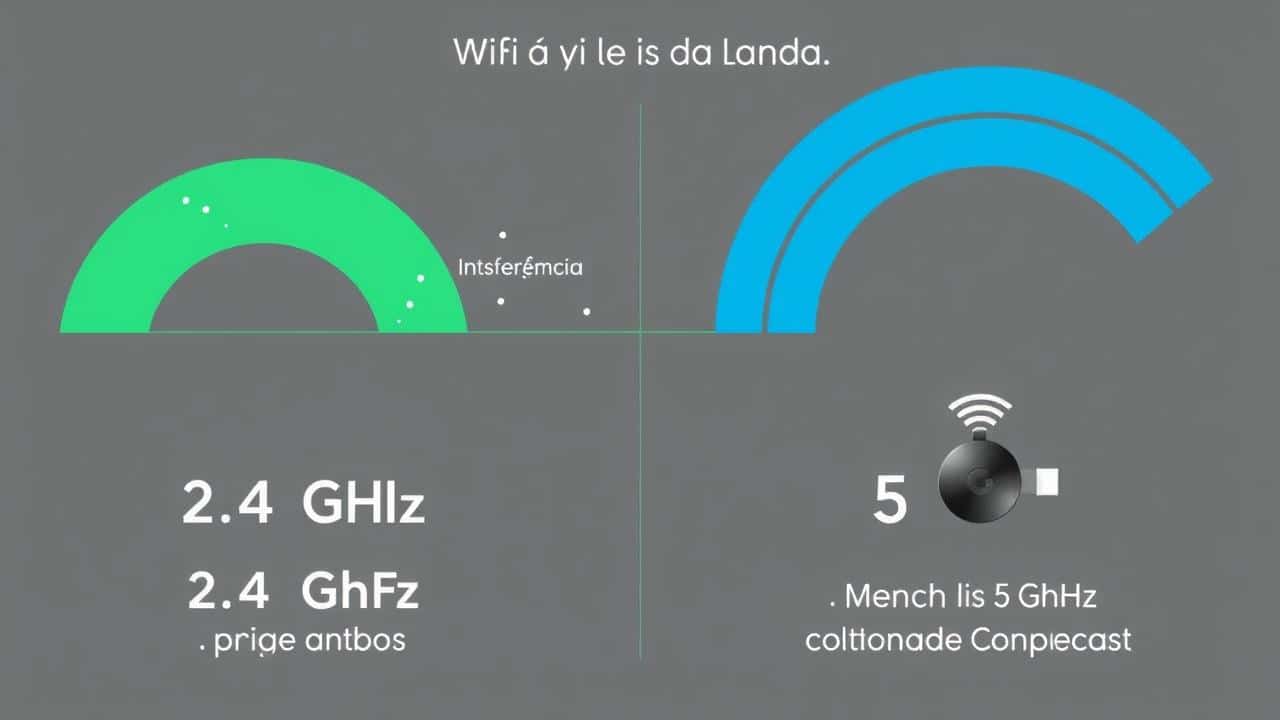
Característica |
Banda 2.4 GHz |
Banda 5 GHz |
|---|---|---|
Alcance |
Maior |
Menor |
Velocidade |
Menor (mais comum) |
Maior (ideal para 4K) |
Penetração de Obstáculos |
Boa |
Ruim |
Interferência |
Mais Suscetível |
Menos Suscetível |
Modelos Compatíveis |
Todos os Chromecasts |
Chromecast 2ª Geração e superiores, Ultra, Google TV |
Para otimizar a conexão, verifique qual banda seu Chromecast utiliza. O Chromecast de 1ª Geração opera apenas em 2.4 GHz. Modelos a partir da 2ª Geração, Chromecast Ultra e Chromecast com Google TV suportam ambas as bandas. Se você tem um roteador dual-band, considere conectar seu Chromecast a 5 GHz para melhor desempenho, desde que esteja próximo ao roteador.
Configurações Essenciais do Roteador para Conectividade Ótima do Chromecast
Ajustar algumas configurações do seu roteador pode resolver muitos problemas de conexão. Acesse a página de configuração do seu roteador (geralmente digitando o IP padrão como 192.168.1.1 ou 192.168.0.1 no navegador) e faça os seguintes ajustes:
- Habilitar Universal Plug and Play (UPnP): O UPnP permite que dispositivos na rede (como o Chromecast) descubram uns aos outros e estabeleçam conexões automaticamente. Isso é vital para o funcionamento do Chromecast. Verifique se esta opção está ativada nas configurações do roteador.
- Ativar Multicast e Internet Group Management Protocol (IGMP): O Multicast e o IGMP são essenciais para que o Chromecast possa ser ‘descoberto’ e comunicado por outros dispositivos na sua rede. Certifique-se de que o suporte a Multicast e o IGMP Snooping (ou Proxy) estejam habilitados.
- Desabilitar Isolamento de AP/Cliente: Esta função, presente em alguns roteadores, isola os dispositivos conectados uns dos outros, impedindo que se comuniquem. Para o Chromecast funcionar, ele precisa se comunicar com o dispositivo de controle (seu smartphone, tablet ou computador). Desative o “AP Isolation” ou “Client Isolation” se estiver ativo.
- Usar Segurança WPA2-PSK (AES): Este é o tipo de criptografia mais recomendado para redes Wi-Fi, oferecendo um bom equilíbrio entre segurança e compatibilidade. Outros tipos de segurança mais antigos (como WEP ou WPA/TKIP) podem causar problemas de conexão ou desempenho.
- Atualizar o Firmware do Roteador: Assim como o Chromecast, os roteadores recebem atualizações de firmware que corrigem bugs e melhoram o desempenho. Visite o site do fabricante do seu roteador para verificar se há atualizações disponíveis e siga as instruções para instalá-las.
Lembre-se de que as interfaces dos roteadores podem variar, mas os nomes das configurações geralmente são semelhantes. Consulte o manual do seu roteador se tiver dificuldades para encontrar essas opções.

Passos Básicos de Resolução de Problemas: Onde Começar
Antes de mergulhar em configurações complexas, comece com estas verificações simples:
- Reinicie Tudo: Desligue o Chromecast da tomada, reinicie seu roteador e, em seguida, reinicie o dispositivo do qual você está tentando transmitir (celular, tablet ou computador). Aguarde alguns minutos antes de ligar tudo novamente. Esta é uma das soluções mais eficazes para problemas temporários de rede.
- Verifique a Rede Wi-Fi Comum: Certifique-se de que seu Chromecast e o dispositivo que você está usando para controlá-lo (smartphone, tablet, etc.) estejam conectados à mesma rede Wi-Fi. Se você tiver redes 2.4 GHz e 5 GHz com nomes diferentes, verifique se ambos os dispositivos estão na banda correta e no mesmo SSID.
- Aproxime o Chromecast do Roteador: Um sinal Wi-Fi fraco pode causar desconexões ou falhas de autenticação. Tente posicionar o Chromecast mais perto do roteador para melhorar a intensidade do sinal. Remover obstáculos físicos também pode ajudar.
- Redefinição de Fábrica do Chromecast (Último Recurso): Se todas as outras tentativas falharem, uma redefinição de fábrica pode ser necessária. Isso apagará todas as configurações do Chromecast e o restaurará ao estado original. Você precisará configurá-lo novamente do zero. Consulte o suporte do Google para as instruções específicas do seu modelo.

Mitos e Verdades sobre a Conexão do Chromecast
Mito: Meu Chromecast é muito antigo e por isso não conecta mais.
Verdade:
Embora modelos mais antigos (como o Chromecast de 2ª Geração e Chromecast Audio) tenham enfrentado um bug de certificado, o Google lançou uma atualização de firmware em Março de 2025 para corrigir isso. Portanto, a idade do dispositivo por si só não significa que ele está obsoleto, mas sim que pode ter precisado de uma atualização específica para resolver um problema conhecido. Muitos problemas de conexão estão mais relacionados à sua rede Wi-Fi do que ao dispositivo em si, como um sinal fraco ou configurações de roteador.
Mito: Basta ter Wi-Fi em casa que o Chromecast funciona.
Verdade:
Ter Wi-Fi é o primeiro passo, mas não o único. O Chromecast requer uma rede Wi-Fi estável e com certas configurações para operar corretamente. Problemas de interferência, roteadores com firmware desatualizado, ou configurações como o isolamento de AP podem impedir a conexão. Além disso, a compatibilidade com bandas de 2.4 GHz e 5 GHz varia entre os modelos de Chromecast, sendo crucial usar a banda correta para seu dispositivo e ambiente.
Mito: Qualquer problema de conexão do Chromecast exige um reset de fábrica.
Verdade:
Um reset de fábrica é um recurso poderoso, mas deve ser o último passo. A maioria dos problemas de conexão pode ser resolvida com etapas mais simples, como reiniciar o Chromecast e o roteador, verificar a distância do roteador, ou ajustar as configurações do roteador. Realizar um reset de fábrica exige que você configure o dispositivo do zero novamente, o que consome tempo e nem sempre é necessário.
Perguntas Frequentes (FAQ) sobre Conexão do Chromecast
Meu Chromecast parou de funcionar do nada. O que pode ser?
Isso pode ser devido a diversas causas. Em modelos mais antigos (2ª Geração, Audio), o problema pode ter sido o bug de certificado expirado, já corrigido por uma atualização de firmware do Google em Março de 2025. Outras causas comuns incluem sinal Wi-Fi fraco, interferências de rede, ou problemas com as configurações do seu roteador, como UPnP ou isolamento de AP.
Qual a diferença entre Wi-Fi 2.4 GHz e 5 GHz para o Chromecast?
A banda de 2.4 GHz tem maior alcance e melhor penetração de obstáculos, mas é mais lenta e suscetível a interferências. A banda de 5 GHz é mais rápida (ideal para streaming em 4K) e menos sujeita a interferências, mas tem alcance menor. O Chromecast de 1ª Geração só suporta 2.4 GHz, enquanto modelos a partir da 2ª Geração (inclusive Chromecast Ultra e com Google TV) suportam ambas. Para otimizar, use a banda que melhor se adequa à distância e necessidades de velocidade.
Preciso mudar alguma configuração no meu roteador para o Chromecast funcionar?
Sim, algumas configurações são importantes. Verifique se UPnP, Multicast e IGMP estão habilitados. Desabilite o Isolamento de AP/Cliente se estiver ativo. Certifique-se de que a segurança da rede esteja configurada como WPA2-PSK (AES). Manter o firmware do roteador atualizado também é crucial para a estabilidade da conexão.
Fiz um reset de fábrica no meu Chromecast e ele ainda não conecta. O que fazer?
Após o reset, garanta que o aplicativo Google Home no seu smartphone ou tablet está na versão mais recente (v3.30.1.6 para Android e v3.30.106 para iOS). Além disso, reinicie o roteador e o dispositivo de controle. Verifique se o Chromecast e o dispositivo estão conectados à mesma rede Wi-Fi e se a distância entre o Chromecast e o roteador é adequada.
Quando devo considerar um upgrade do meu Chromecast ou roteador?
Se, após aplicar todas as dicas de solução de problemas, seu Chromecast de 1ª ou 2ª Geração ainda apresentar dificuldades persistentes, ou se seu roteador for muito antigo e não suportar as configurações modernas necessárias para um streaming eficiente (como bandas duplas e UPnP), considerar um upgrade pode ser uma solução. Modelos mais recentes de Chromecast ou um roteador de banda dupla/tripla podem otimizar significativamente sua experiência de rede e streaming.
Este artigo pode conter links de afiliados. Isso significa que, se você clicar em um desses links e fizer uma compra, podemos receber uma pequena comissão sem custo adicional para você. Isso nos ajuda a manter o site e a produzir conteúdo de qualidade.
O Fim dos Problemas de Conexão do Seu Chromecast
Lidar com um Chromecast que se recusa a cooperar com sua rede Wi-Fi pode ser frustrante. Contudo, como este guia demonstrou, a maioria desses problemas de conexão e autenticação são comuns e, mais importante, solucionáveis. Não se trata apenas de reiniciar aparelhos; o entendimento das bandas Wi-Fi e das configurações corretas do seu roteador são passos cruciais para uma experiência de streaming sem falhas.
Relembrando, a solução muitas vezes começa com passos simples, como reiniciar o Chromecast e seu roteador, garantindo que ambos estejam na mesma rede. No entanto, o verdadeiro poder está em conhecer os ajustes finos: habilitar UPnP, Multicast e IGMP, desativar o isolamento de AP, e manter tanto o aplicativo Google Home quanto o firmware do roteador sempre atualizados. Lembre-se, um reset de fábrica é sempre o último recurso, não o primeiro.
Com as ferramentas e o conhecimento certo em suas mãos, você não apenas resolve o problema atual, mas também constrói uma base sólida para uma experiência de streaming ininterrupta. Se, mesmo após aplicar todas essas dicas, seu equipamento mais antigo persistir com dificuldades, talvez seja o momento de considerar um upgrade para um Chromecast mais recente ou um roteador mais robusto. O controle sobre sua diversão está em suas mãos!
Qual o primeiro passo que você vai tomar para resgatar sua conexão Chromecast? Compartilhe suas experiências e dúvidas nos comentários abaixo!



